Windows 10에서 Wi-Fi 비밀번호를 잊어버린 경우 대처 방법
- WBOYWBOYWBOYWBOYWBOYWBOYWBOYWBOYWBOYWBOYWBOYWBOYWB앞으로
- 2024-02-11 20:03:16804검색
PHP 편집기 Apple은 win10에서 Wi-Fi 비밀번호를 잊어버리는 문제에 대한 솔루션을 제공합니다. win10을 사용하다 보면 다양한 Wi-Fi 네트워크에 연결되는 경우가 많은데, 이전에 연결했던 Wi-Fi 비밀번호를 잊어버릴 때가 있습니다. 현재 네트워크에 쉽게 다시 연결할 수 있도록 몇 가지 간단한 방법을 사용하여 저장된 Wi-Fi 비밀번호를 검색하거나 재설정할 수 있습니다. 다음으로 구체적인 솔루션을 살펴보겠습니다.
먼저 Win10 오른쪽 하단에 있는 무선 네트워크 아이콘을 마우스 오른쪽 버튼으로 클릭하고 "네트워크 공유 센터 열기"를 선택하세요.

2. 열린 네트워크 공유 센터 설정 인터페이스에서 그림과 같이 연결된 WAN 무선 네트워크 이름을 클릭합니다.
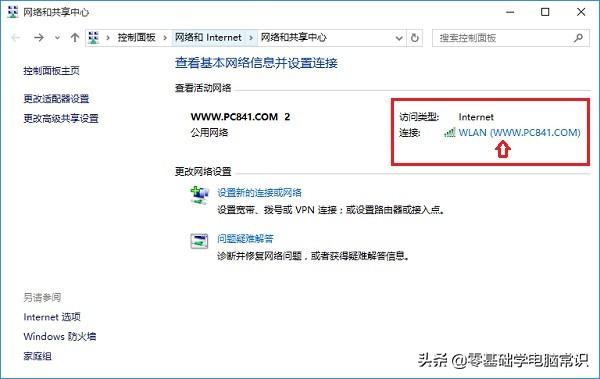
3. 팝업된 WAN 상태에서 그림과 같이 "무선 속성"을 클릭하세요.
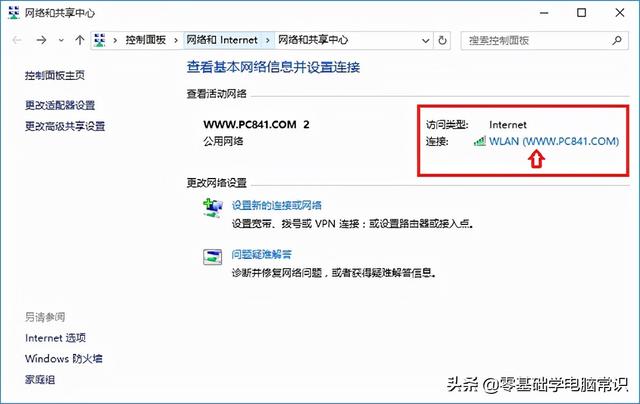
Wi-Fi 무선 네트워크 속성에서 [보안] 탭으로 전환하고 "문자 표시"를 선택하세요. 이렇게 하면 WiFi 비밀번호인 네트워크 보안 키를 확인할 수 있습니다.
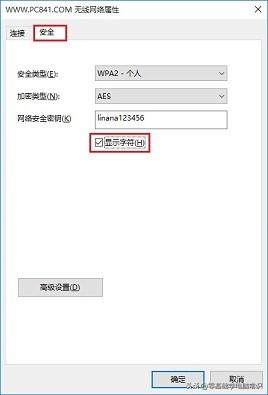
위 내용은 Windows 10에서 Wi-Fi 비밀번호를 잊어버린 경우 대처 방법의 상세 내용입니다. 자세한 내용은 PHP 중국어 웹사이트의 기타 관련 기사를 참조하세요!
성명:
이 기사는 pc-daily.com에서 복제됩니다. 침해가 있는 경우 admin@php.cn으로 문의하시기 바랍니다. 삭제
이전 기사:winpe 다운로드 win7다음 기사:winpe 다운로드 win7

